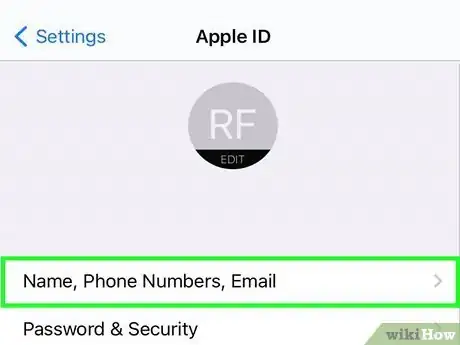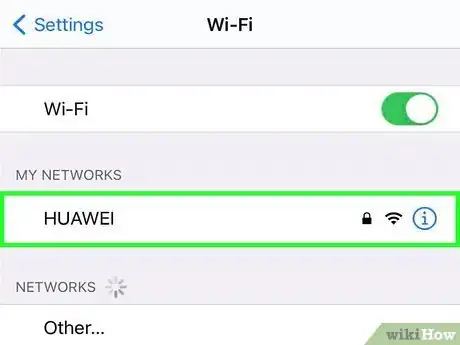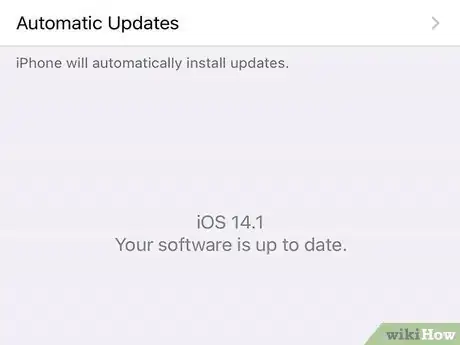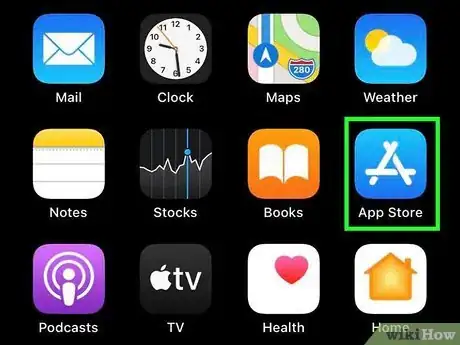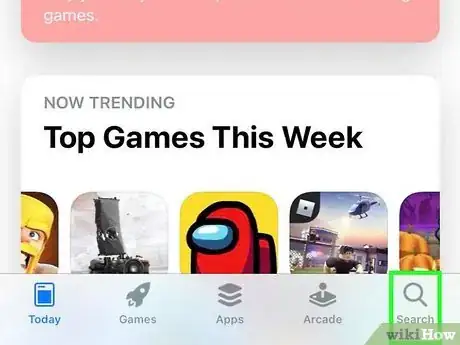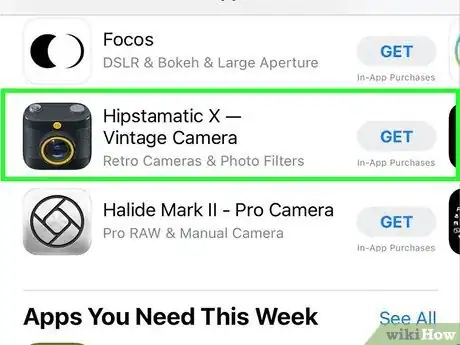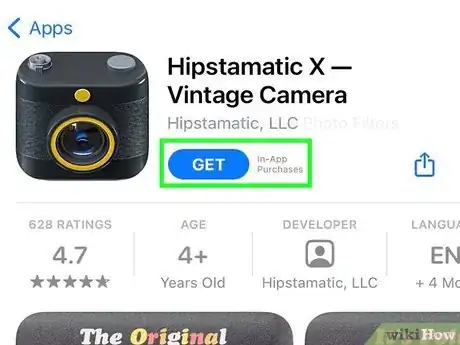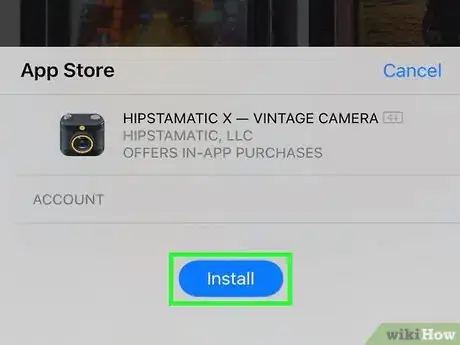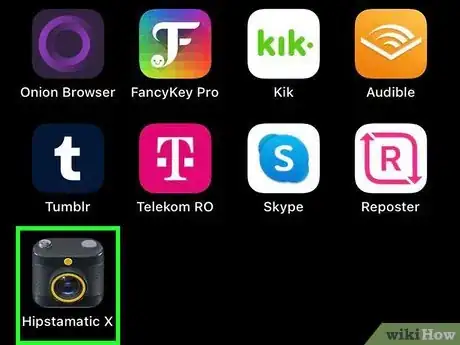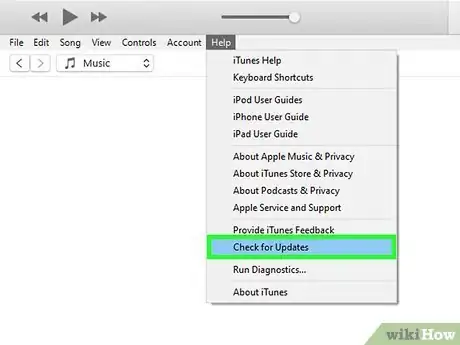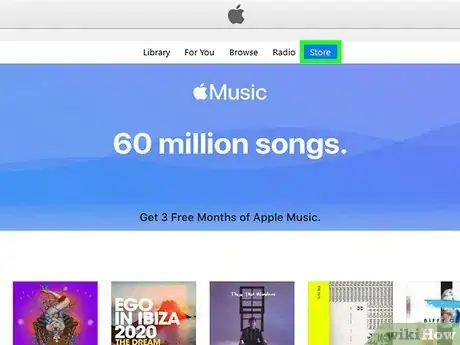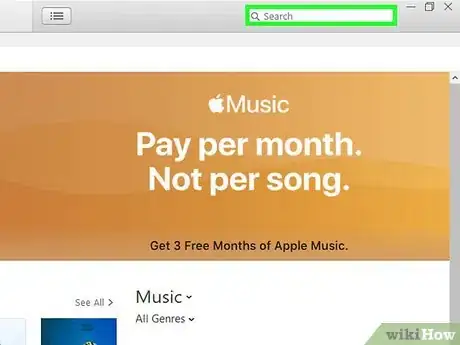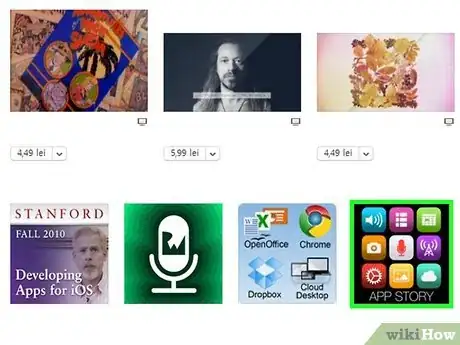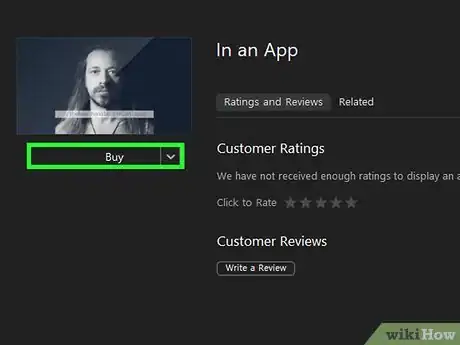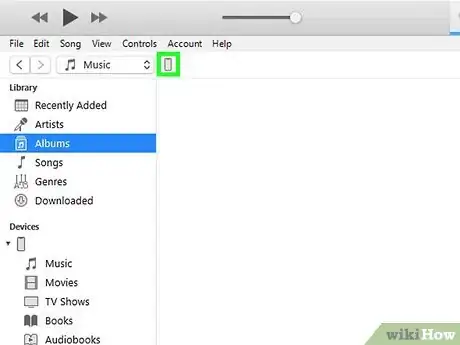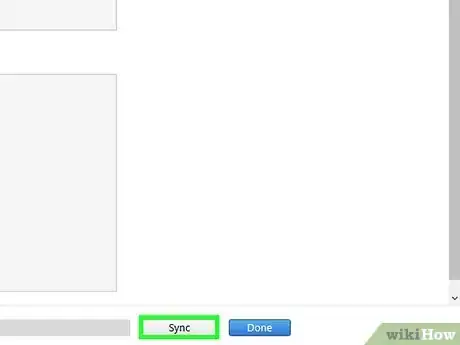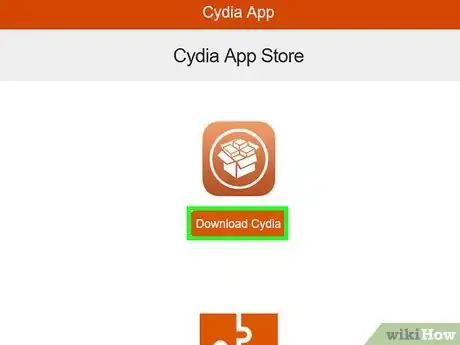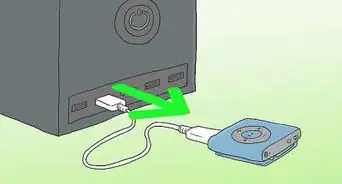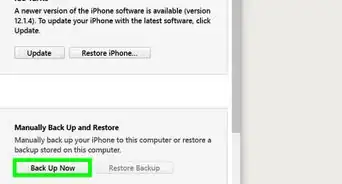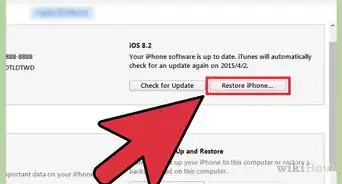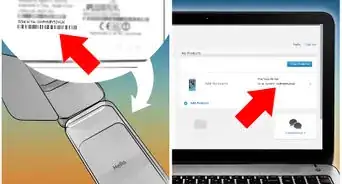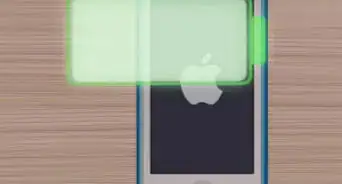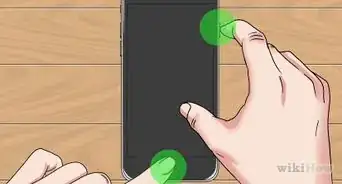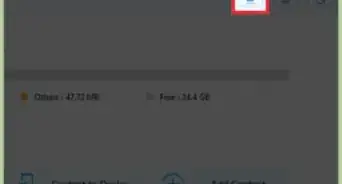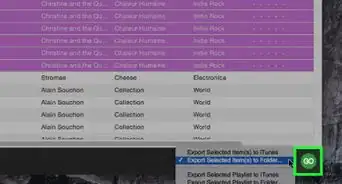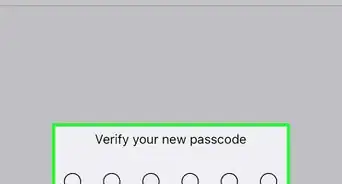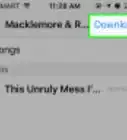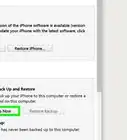X
wikiHow es un "wiki", lo que significa que muchos de nuestros artículos están escritos por varios autores. Para crear este artículo, 9 personas, algunas anónimas, han trabajado para editarlo y mejorarlo con el tiempo.
Este artículo ha sido visto 20 995 veces.
El iPod Touch no es nada sin una buena biblioteca de aplicaciones. Se trata de programas que hacen el dispositivo funcional y divertido. Puedes elegir entre miles de aplicaciones gratuitas o comprar aplicaciones con una tarjeta de crédito o una tarjeta de regalo de iTunes. Siempre que tengas una conexión a Internet en el iPod o en iTunes, puedes descargar e instalar aplicaciones nuevas rápidamente.
Pasos
Método 1
Método 1 de 3:Usa el App Store
Método 1
-
1Asegúrate de haber iniciado sesión con tu ID de Apple. Para descargar e instalar aplicaciones del App Store, debes haber iniciado sesión con tu ID de Apple en el iPod. Revisa esta guía para crear un ID de Apple e iniciar sesión con este.
- Puedes comprobarlo abriendo la aplicación "Ajustes", seleccionando "iTunes & App Store" y asegurándote de que tu ID de Apple se muestre en la parte superior de la pantalla.
- Al crear el ID de Apple, se te pedirá la información de una tarjeta de crédito. Se usará para hacer compras en el App Store. Revisa esta guía para crear un ID de Apple sin una tarjeta de crédito.
-
2Conéctate a una red inalámbrica. Necesitas una conexión inalámbrica activa para acceder a la tienda y descargar aplicaciones. Revisa esta guía para conectarte a una red inalámbrica en el iPod Touch.
-
3Revisa si hay actualizaciones del sistema. Actualizar el iPod garantizará que tengas acceso a tantas aplicaciones como sea posible, ya que algunas de ellas solo están disponibles para la versión más reciente de iOS. Revisa esta guía para actualizar el iPod Touch.
-
4Abre el App Store. Da un toque en el ícono del App Store en la pantalla de inicio. Se abrirá la página principal del App Store. Para ello, necesitas una conexión a Internet.
-
5Navega o busca una aplicación que quieras instalar. Puedes usar la barra de búsqueda para buscar aplicaciones específicas o puedes navegar por las categorías de la página principal.
- Si es tu primer iPod, revisa la sección "¿Nuevo en el App Store?". Contiene una selección de aplicaciones que Apple cree esencial para la mayoría de usuarios.
-
6Revisa los detalles de la aplicación. Cuando selecciones una aplicación, verás varios detalles sobre ella, incluyendo el precio, la descripción, las reseñas de los usuarios y los detalles de la compañía creadora. Quizás puedas averiguar algunos problemas con la aplicación.
- Esto es muy importante si vas a comprar la aplicación. Seguramente no quieras terminar con una aplicación que no funcione adecuadamente.
-
7Compra o selecciona una aplicación. Si la aplicación cuesta dinero, el precio estará listado debajo de la imagen de la aplicación. Da un toque en el precio para comprar la aplicación. Si es gratuita, dirá "Gratis" debajo de la imagen. Da un toque en "Gratis" para añadirla a tu lista de aplicaciones.
- Debe haber una tarjeta de crédito asociada al ID de Apple o tendrás que haber canjeado una tarjeta de regalo de iTunes.
- Quizás se te pida ingresar la contraseña del ID de Apple si la cuenta está configurada para pedir la contraseña al realizar compras.
-
8Instala la aplicación. Una vez que hayas comprado la aplicación o dado un toque en el botón "Gratis", aparecerá el botón "Instalar". Da un toque en el botón "Instalar" para comenzar a descargar la aplicación. El botón se convertirá en un círculo y el progreso se mostrará en el borde.
- Espera a que la aplicación se descargue y se instale. Las aplicaciones más pesadas pueden tardar un poco con conexiones lentas.
-
9Abre la aplicación. Una vez que la aplicación se haya descargado e instalado, puedes ejecutarla como cualquier otra aplicación. Puedes abrir la aplicación instalada desde el App Store dando un toque en el botón "Abrir" o puedes hacerlo desde la pantalla de inicio.
Método 2
Método 2 de 3:Usa iTunes
Método 2
-
1Asegúrate de que iTunes esté actualizado. Para conectarte al iTunes Store, necesitas la versión más reciente de iTunes instalada en la computadora. Revisa esta guía para actualizar iTunes.
-
2Abre el iTunes Store. Haz clic en el menú Tienda y selecciona "Inicio". En la parte superior de la ventana, haz clic en la sección "App Store". Da un toque en la pestaña "iPhone" para cargar las aplicaciones de iPhone y iPod Touch.
-
3Navega o busca una aplicación que quieras instalar. Puedes usar la barra de búsqueda para buscar una aplicación específica o puedes navegar por las categorías de la página principal.
- Si es tu primer iPod, revisa la sección "¿Nuevo en el App Store?". Contiene una selección de aplicaciones que Apple cree esencial para la mayoría de usuarios.
-
4Revisa los detalles de la aplicación. Cuando selecciones una aplicación, verás varios detalles sobre ella, incluyendo el precio, la descripción, las reseñas de los usuarios y los detalles de la compañía creadora. Quizás puedas averiguar algunos problemas con la aplicación.
- Esto es muy importante si vas a comprar la aplicación. Seguramente no quieras terminar con una aplicación que no funcione adecuadamente.
-
5Compra o selecciona una aplicación. Si la aplicación cuesta dinero, el precio estará listado debajo de la imagen de la aplicación. Haz clic en el precio para comprar la aplicación. Si es gratuita, dirá "Gratis" debajo de la imagen. Haz clic en "Gratis" para añadirla a tu lista de aplicaciones.
- Debe haber una tarjeta de crédito asociada al ID de Apple o tendrás que haber canjeado una tarjeta de regalo de iTunes.
- Quizás se te pida ingresar la contraseña del ID de Apple si la cuenta está configurada para pedir la contraseña al realizar compras.
-
6Conecta el iPod a la computadora por USB. El iPod aparecerá en el menú "Dispositivos" de iTunes.
-
7Sincroniza la nueva aplicación al iPod. Por lo general, esto sucede automáticamente. Puedes monitorear el proceso de sincronización en el panel de la parte superior de la ventana. Si no se sincroniza automáticamente, selecciona el iPod en el menú "Dispositivos", selecciona la pestaña "Aplicaciones", marca la casilla al lado de la aplicación que quieres instalar y haz clic en "Aplicar"
Método 3
Método 3 de 3:Instala aplicaciones especiales
Método 3
-
1Instala Cydia. Cydia es un editor de paquetes para los dispositivos con iOS que hayan atravesado el proceso de jailbreak. Cydia te permite instalar aplicaciones y modificaciones que normalmente no se permiten en el App Store.
- Revisa esta guía para instalar Cydia en el iPod Touch.
-
2Instala GBA4iOS (emulador de Game Boy). Este emulador te permite jugar cualquier juego de Game Boy, Game Boy Color o Game Boy Advance en el iPhone. Tendrás que instalar la aplicación directamente de la página web en lugar de instalarla desde el App Store.
- Revisa esta guía para instalarlo en iOS 7.
- Revisa esta guía para instalarlo en iOS 6.